
Daftar Isi:
- Pengarang John Day [email protected].
- Public 2024-01-30 09:58.
- Terakhir diubah 2025-01-23 14:49.
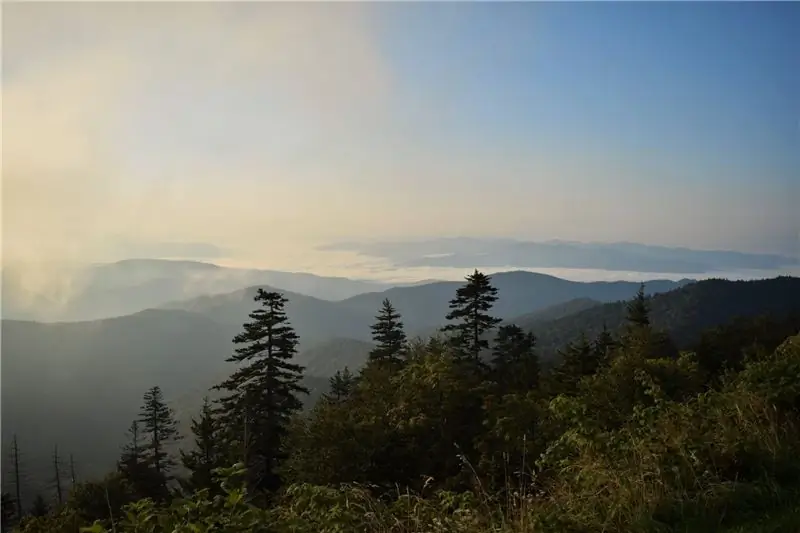
Orang cenderung bernostalgia dengan hobi yang penting bagi mereka, seperti hiking.
Tapi bagaimana Anda menyimpan memori pendakian?
Gambar adalah pilihan, ya. Perangkat ini akan memungkinkan opsi lain untuk menjadi arsip data dari perjalanan. Orang tersebut akan memiliki grafik yang memplot waktu yang dibutuhkan untuk mendaki dibandingkan dengan ketinggian yang mereka daki. Selain itu, ini akan memberi tahu mereka tekanan maksimum, minimum, dan rata-rata yang mereka hadapi selama pendakian.
Ini menggunakan sensor Ketinggian dan Tekanan Internet of Things untuk memantau dan merekam data tentang kenaikan. MATLAB kemudian digunakan untuk menganalisis data untuk menghasilkan pembacaan tekanan utama dan grafik waktu vs. ketinggian.
Langkah 1: Bagian dan Bahan

Sparkfun ESP8266
Sensor ketinggian/tekanan yang kompatibel
kabel
Kabel USB ke micro-USB
Akun HalSpeak
Perangkat lunak Arduino
Perangkat lunak MATLAB dan kotak alat ThingSpeak
Langkah 2: Menyiapkan Perangkat Lunak
Buat sebuah akun
Buat "Saluran Baru"
Labeli Bidang 1 sebagai Ketinggian dan Bidang 2 sebagai Tekanan
Simpan saluran
Buka "Berbagi" dan pilih "Bagikan tampilan saluran dengan semua orang"
Tempel kode dari [https://ef.engr.utk.edu/ef230-2017-08/projects/ard…] ke Arduino
Ubah "ssid" dan kata sandi jaringan WiFi
Ubah "streamID" dan "privateKey" agar sesuai dengan Kunci API di ThingSpeak
Langkah 3: Menyiapkan Perangkat Keras
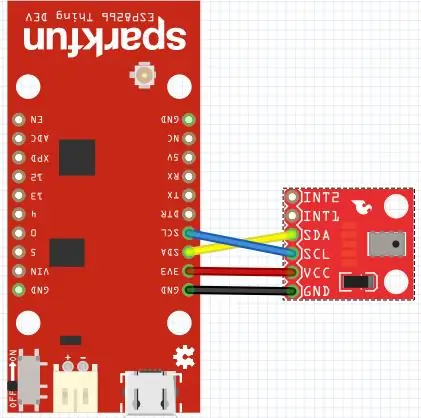
Kawat perangkat keras sesuai dengan gambar di atas
Colokkan USB ke laptop dan ESP8266
Langkah 4: Menghubungkan ke Perangkat Anda
Cari dan balik tombol kecil berwarna hitam pada ESP8266 untuk menyalakannya
Klik panah yang menghadap ke kanan di sudut kiri atas program Arduino untuk mengunggah kode (ini mungkin memakan waktu beberapa menit)
Sekarang pembacaan sensor harus mengeluarkan data ke situs web ThingSpeak, yang diwakili secara grafis
Langkah 5: Pengkodean MATLAB
Salin kode berikut untuk fungsi "microcontroller_project" ke dalam MATLAB
Ubah teks tebal agar sesuai dengan saluran ThingSpeak tertentu
("90" yang dicetak tebal mengacu pada data menit yang diperhitungkan dari saluran. Ubah ini secara manual sesuai dengan berapa lama saluran telah berjalan.)
Panggil fungsi dengan mengetik "microcontroller_project" ke dalam Jendela Perintah
Kode:
function [grafik Pressures_Pa] = mikrokontroler_project ()data = thingSpeakRead(364102, 'Fields', [1, 2], 'NumMinutes', 90, 'OutputFormat', 'table');
readChannelID=364102;
readAPIKey='U9AJ9S68KVNYQKQV';
ketinggianbidangID=1;
tekananfieldID=2;
writeChannelID=364102;
writeAPIKey='6H8W3UNH6HMT1TCZ';
untuk i=1:max(ukuran(data))
stempel waktu=data(i, 1);
time_cell_array=table2cell(stempel waktu);
time_string_array=datestr(time_cell_array{1, 1});
jam=str2num(time_string_array(13:14));
menit=str2num(time_string_array(16:17));
detik=str2num(time_string_array(19:20));
waktu(i)=3600.*jam+60.*menit+detik;
akhir
alt=data(:, 2);
alt2=tabel2sel(alt);
ketinggian=transpose(cell2mat(alt2));
p=data(:, 3);
tekanan=cell2mat(table2cell(p));
plot (waktu, ketinggian)
title('Data Jalur Pendakian: Waktu vs. Ketinggian')
xlabel('Waktu (detik)')
ylabel('Ketinggian (kaki)')
str=tanggal; legenda(str)
Tekanan_Pa.max=max(tekanan)
Tekanan_Pa.min=min(tekanan)
Tekanan_Pa.avg=mean(tekanan)
akhir
Direkomendasikan:
Cara Membuat Penerjemah Kode Morse Dengan Arduino: 10 Langkah

Cara Membuat Penerjemah Kode Morse Dengan Arduino: Gambaran UmumBerkomunikasi secara berkode, selain begitu mempesona, memiliki banyak aplikasi di berbagai bidang. Salah satu metode komunikasi kode yang paling umum adalah kode Morse. Dalam tutorial ini, Anda akan belajar cara membuat juru bahasa untuk mengirim dan
Membuat Video Time Lapse Menggunakan Raspberry Pi (11 Baris Kode): 12 Langkah (dengan Gambar)

Membuat Video Time Lapse Menggunakan Raspberry Pi (11 Baris Kode): Saya baru-baru ini menanam beberapa benih di pot meja saya untuk pertama kalinya. Saya sangat senang melihat mereka tumbuh, tetapi seperti yang kita semua tahu ini adalah proses yang lambat. Tidak dapat melihat pertumbuhan membuat saya sangat kecewa tetapi tiba-tiba penghobi elektronik di dalam diri saya membangunkan Anda
[Robot Arduino] Cara Membuat Robot Penangkap Gerak - Robot Jempol - Motor Servo - Kode Sumber: 26 Langkah (dengan Gambar)
![[Robot Arduino] Cara Membuat Robot Penangkap Gerak - Robot Jempol - Motor Servo - Kode Sumber: 26 Langkah (dengan Gambar) [Robot Arduino] Cara Membuat Robot Penangkap Gerak - Robot Jempol - Motor Servo - Kode Sumber: 26 Langkah (dengan Gambar)](https://i.howwhatproduce.com/images/001/image-1599-93-j.webp)
[Robot Arduino] Cara Membuat Robot Penangkap Gerak | Robot Jempol | Motor Servo | Kode Sumber: Robot Jempol. Menggunakan potensiometer motor servo MG90S. Ini sangat menyenangkan dan mudah! Kodenya sangat sederhana. Hanya sekitar 30 baris. Ini terlihat seperti penangkapan gerak. Silakan tinggalkan pertanyaan atau umpan balik! [Instruksi] Kode Sumber https://github.c
HC - 06 (Slave Module) Mengganti " NAMA " Tanpa Menggunakan " Monitor Serial Arduino " yang " Bekerja Dengan Mudah " : Cara Faultless !: 3 Langkah

HC - 06 (Slave Module) Mengganti " NAMA " Tanpa Menggunakan " Monitor Serial Arduino "…yang " Bekerja Dengan Mudah " : Cara Faultless !: Setelah " Lama " mencoba Mengubah Nama ke HC - 06 (Modul budak), menggunakan " monitor serial Arduino, tanpa " Berhasil ", saya menemukan cara mudah lain dan saya Berbagi sekarang! Bersenang-senang Sobat
Cara Membuat Kalender Kakek & Scrapbook (Bahkan Jika Anda Tidak Tahu Cara Membuat Scrapbook): 8 Langkah (dengan Gambar)

Cara Membuat Kalender Kakek & Scrapbook (bahkan Jika Anda Tidak Tahu Cara Membuat Scrapbook): Ini adalah hadiah liburan yang sangat ekonomis (dan sangat dihargai!) untuk kakek-nenek. Saya membuat 5 kalender tahun ini dengan harga masing-masing kurang dari $7. Bahan: 12 foto bagus anak Anda, anak-anak, keponakan, anjing, kucing, atau kerabat lainnya12 bagian berbeda
